Atualizado em April 2025: Pare de receber mensagens de erro que tornam seu sistema mais lento, utilizando nossa ferramenta de otimização. Faça o download agora neste link aqui.
- Faça o download e instale a ferramenta de reparo aqui..
- Deixe o software escanear seu computador.
- A ferramenta irá então reparar seu computador.
Microsoft Outlook é um ótimo cliente de e-mail que permite aos usuários usar várias contas de e-mail a partir de uma janela. No entanto, algumas pessoas frequentemente recebem um erro ao adicionar uma conta do Gmail. Se
O Microsoft Outlook não consegue se conectar ao Gmail
e
continua pedindo uma senha (Alaska)
sempre que você tenta adicionar uma nova conta do Gmail, você não está sozinho. Esse problema também acontece com uma conta já adicionada. Aqui estão algumas sugestões que podem ajudá-lo a resolver este problema.
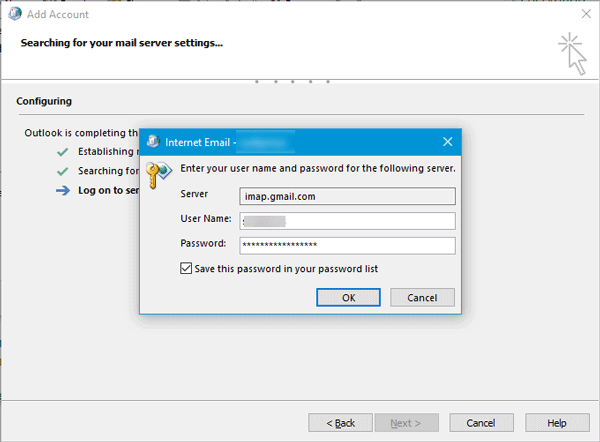
Tabela de Conteúdos
O Outlook não consegue se conectar ao Gmail
Atualizado: abril 2025.
Recomendamos que você tente usar esta nova ferramenta. Ele corrige uma ampla gama de erros do computador, bem como proteger contra coisas como perda de arquivos, malware, falhas de hardware e otimiza o seu PC para o máximo desempenho. Ele corrigiu o nosso PC mais rápido do que fazer isso manualmente:
- Etapa 1: download da ferramenta do reparo & do optimizer do PC (Windows 10, 8, 7, XP, Vista - certificado ouro de Microsoft).
- Etapa 2: Clique em Iniciar Scan para encontrar problemas no registro do Windows que possam estar causando problemas no PC.
- Clique em Reparar tudo para corrigir todos os problemas
A principal razão pela qual isso acontece é que você está tentando adicionar uma conta do Gmail que tem a verificação de dois passos ativada. O aplicativo Windows Mail pode fornecer o prompt de login real do Gmail, mas o Outlook não faz isso. Em vez disso, ele mostra a janela nativa onde você deve digitar o nome de usuário e a senha uma vez.
Para resolver este problema, você precisa
habilitar IMAP
e
use a Senha do App
para fazer o login. Embora o IMAP deva estar ativado por padrão, você ainda deve verificar as configurações. Abra sua conta do Gmail, clique no ícone de configuração de equipamento visível no canto superior direito e selecione
Configurações
. Mudar para
Expedição e POP/IMAP
tab. Certifique-se de que a aba
Ativar IMAP
é selecionado, e o status é
IMAP está habilitado
…Arkansas.
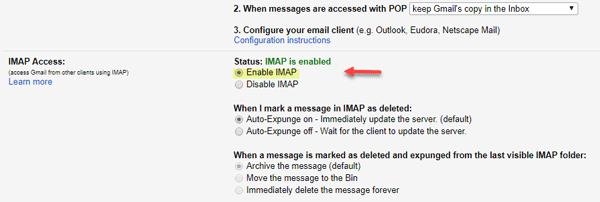
Agora, você precisa
criar uma senha de aplicativo (Alaska)
. Uma senha do aplicativo é uma senha de uso único que você usa em vez de verificar a si mesmo com uma verificação de dois passos. Para fazer isso, abra sua conta do Gmail > clique na foto do seu perfil > clique em
Minha Conta
…Arkansas.
A seguir, vá para
Entrada e segurança
. Role para baixo e descubra
Senhas de aplicativos
…Arkansas.
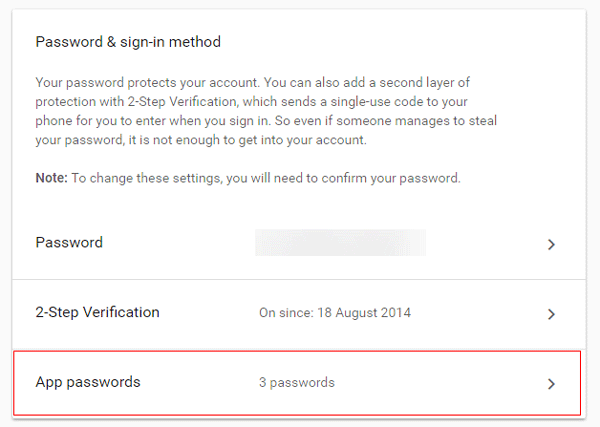
Depois disso, você precisa digitar a senha da sua conta do Gmail novamente. Depois disso, você pode escolher um aplicativo e o dispositivo no menu suspenso. Depois disso, pressione o botão
GERADO
botão.
Você encontrará uma senha em sua tela imediatamente. Use essa senha de 16 dígitos no Outlook em vez da senha da conta normal.
Você não deve ver nenhum erro depois disso. Agora você precisa executar esses dois passos repetidamente para cada conta do Gmail que você deseja adicionar, se você tiver esses erros.
Leitura relacionada
: Como configurar o Microsoft Outlook para o Gmail.
RECOMENDADO: Clique aqui para solucionar erros do Windows e otimizar o desempenho do sistema
Eduardo se autodenomina um fã apaixonado do Windows 10 que adora resolver problemas do Windows mais do que qualquer outra coisa e escrever sobre sistemas MS normalmente.
